¿Por qué la hora del evento de lanzamiento del iPhone siempre es las 9:41?

En los eventos de lanzamiento de nuevos productos de Apple, incluidos iPhone, iOS, macOS... la marca de tiempo siempre es 9:41.
En el Apple Watch hay dos botones: el botón Digital Crown y el botón lateral. Una acción de botón diferente en cada botón cambia su reloj a un modo diferente, por lo que debe conocer algunos gestos de uso común de la siguiente manera:
+ Presione el botón para ver la pantalla del reloj o la pantalla de inicio.
+ Toque dos veces dos veces para volver a la aplicación anterior.
+ Mantenga presionado el botón para usar Siri.
+ Gire los botones para acercar y alejar, desplazar la pantalla o ajustar el contenido de la pantalla. Sin embargo, desde el Apple Watch Series 2 o posterior o Apple Watch SE, cuando se gira el botón Digital Crown, la función adicional es desbloquear la pantalla mientras nada.
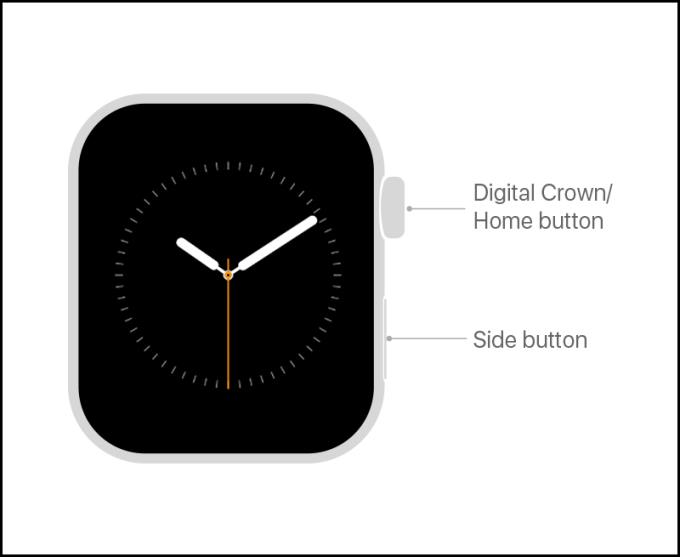
Botón de corona digital y botón lateral
+ Presione el botón para mostrar u ocultar el Dock.
+ Mantenga presionado el botón para cambiar al modo de rescate SOS.
Toca dos veces para usar Apple Pay.
+ Mantenga pulsado para apagar o encender el reloj.
Una vez que tenga un Apple Watch, debe comenzar a conectarse inmediatamente al iPhone para que el reloj pueda usarlo.
Para obtener más detalles sobre cómo conectarse, consulte el siguiente artículo: Resumen de cómo conectar Apple Watch a iPhone e instrucciones sobre las operaciones básicas
Los gestos táctiles son acciones comunes disponibles en todos los dispositivos que utilizan pantallas táctiles. Para Apple Watch, toca la pantalla para seleccionar un botón, elemento o aplicación .

Presione la pantalla
En los modelos de Apple Watch con el modo Siempre encendido, solo un toque maximizará el brillo de la pantalla .
Puede tocar la pantalla y mantener el dedo en una posición para cambiar las caras del reloj, ver selecciones en las aplicaciones y más.

Mantenga presionada la pantalla
Los gestos de arrastre te ayudan a desplazar la pantalla hacia arriba o hacia abajo para ver otro contenido, o también puedes arrastrar para ajustar los controles deslizantes en las aplicaciones, ...

Arrastra la pantalla
En Apple Watch, puede deslizar la pantalla en cuatro direcciones hacia arriba, abajo, izquierda y derecha para ver contenido o ver diferentes pantallas.

Deslizar la pantalla
Apple Watch tiene muchos tipos diferentes de esferas de reloj para que los usuarios elijan según sus necesidades y propósitos. Algunas de las esferas de reloj disponibles en Apple Watch son: esfera analógica, esfera de reloj digital, esfera de artista, esfera astronómica, esfera respiratoria, ...

El Apple Watch tiene muchas esferas de reloj diferentes
Para cambiar entre estos estilos de esfera del reloj, simplemente deslice la pantalla hacia la izquierda o hacia la derecha para elegir un estilo de esfera.
Solo necesita tocar dos veces el botón Corona digital para volver a la aplicación que utilizó más recientemente.

Presione dos veces el botón Digital Crown para volver a la aplicación anterior
Hay una llamada entrante y se encuentra en una situación en la que no puede contestar el teléfono, debe cubrir su Apple Watch con la mano para silenciarlo .
Para enviar mensajes de texto, abra la aplicación Mensajes > Seleccionar mensaje nuevo .
Usted deslizar hacia abajo desde la parte superior para abrir la barra de notificaciones> Seleccione Eliminar todo para borrar la notificación.
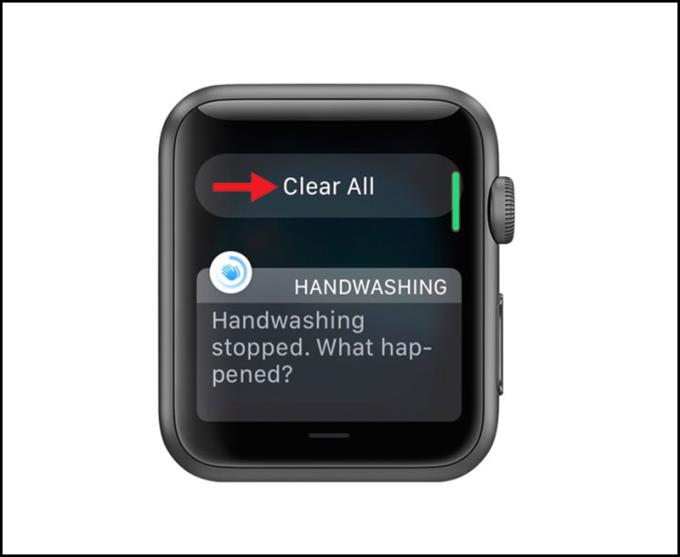
Botón Eliminar todo
Hay dos formas de activar Siri: mantén presionado el botón Digital Crown o puedes levantar la muñeca y decir "Hola Siri" .
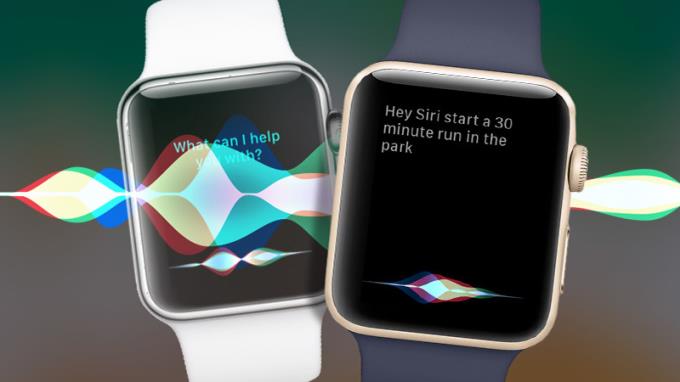
Siri en el Apple Watch
Usted deslízate hacia arriba desde la parte inferior para abrir el Centro de control> Pulse en Encuentra mi teléfono y el teléfono emitirá un sonido para que usted pueda encontrar.
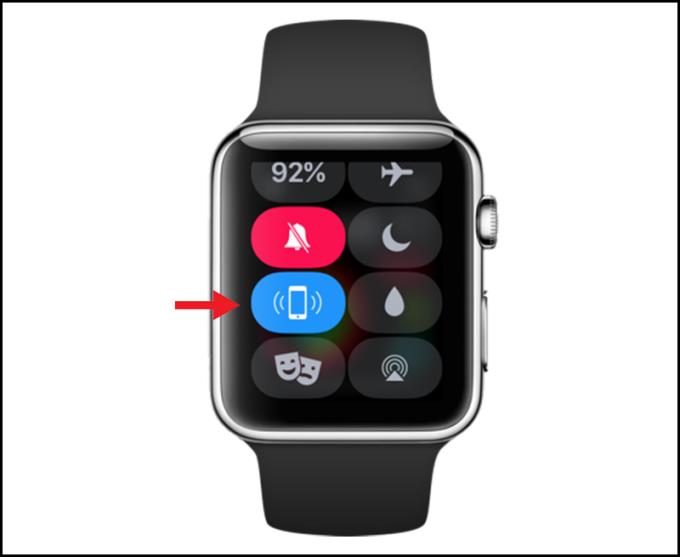
Botón Buscar mi teléfono
Al igual que las fundas de los teléfonos, las correas son accesorios que los usuarios cambian con frecuencia. Algunos usuarios también se basan en diferentes casos para elegir la correa adecuada.
Por ejemplo: Cuando la práctica de deportes, a continuación, deporte de la correa de la banda es la mejor opción, cuando de citas o salir puede utilizar la correa de forma anónima como correas de cuero, cuerda Solo Loop, .. .

Las correas de Apple Watch son diversas
La parte inferior del Apple Watch está equipada con dos botones de liberación de la correa , simplemente mantén presionado el botón y saca la correa vieja y reemplaza la nueva.
Para ver más detalles sobre los pasos para cambiar la correa del Apple Watch, consulte el artículo: Instrucciones sobre cómo quitar y reemplazar rápida y simplemente la correa del Apple Watch.
Ver más:
>>> Cómo medir muñecas para comprar correa Solo Loop para Apple Watch con precisión
>>> Compara Apple Watch Series 6 con Watch Series 5 y Apple Watch SE
Arriba están los pasos para usar Apple Watch de la A a la Z simples y fáciles para principiantes. Gracias por mirar y nos vemos en los siguientes artículos.
En los eventos de lanzamiento de nuevos productos de Apple, incluidos iPhone, iOS, macOS... la marca de tiempo siempre es 9:41.
Los nuevos modelos de iPhone 16 Pro están equipados con el módem Snapdragon X75, que aporta muchas mejoras.
Después de que Tim Cook asumió el cargo de CEO en 2011, en un esfuerzo por mantener la confianza pública en Apple, retuvo a los empleados senior pagándoles sin obligarlos a trabajar.
La próxima generación de Apple Vision Pro está atrayendo la atención con una serie de información filtrada, prometiendo traer mejoras sobresalientes en diseño, rendimiento y diversas estrategias de desarrollo.
Con el lanzamiento de la nueva generación del iPad Mini, Apple ha afirmado claramente que las experiencias de software “repletas de IA” son el camino hacia el futuro que seguirá la compañía.
El A18 Pro será el sucesor del A17 Pro y se espera que impulse la línea iPhone 16 Pro y iPhone 16 Pro Max.
El iPhone 16e es el último modelo de iPhone recién anunciado por Apple, y ha atraído inmediatamente mucha atención de los usuarios al tener un precio bastante asequible, tan solo 599 USD.
El código encontrado en la versión beta recién lanzada de iOS 18.4 sugiere que Apple está preparando una alternativa a la integración de ChatGPT en Apple Intelligence, probablemente Google Gemini.
Algunas personas han compartido consejos para mejorar la duración de la batería desinstalando una sola aplicación: Chrome. ¡Entonces la duración de tu batería será mejor!
Si eres alguien a quien le gusta aprender sobre el sistema operativo iPhone y iOS, debes haber seguido el desarrollo de emuladores de juegos clásicos para iPhone.
Finalmente, Apple permite a los usuarios de dispositivos Android utilizar FaceTime.
Después de innumerables rumores y filtraciones, Apple finalmente anunció oficialmente iOS 16 y iPadOS 16 en el escenario de la WWDC 2022.
Después de meses de especulaciones, Apple finalmente presentó oficialmente el nuevo miembro de la serie iPhone 16, llamado iPhone 16e.
Las aplicaciones más caras en la App Store de Apple cuestan miles de dólares.
Con estos movimientos, Apple busca realmente generar confianza y transparencia en torno a PCC, así como reforzar su compromiso de proteger la privacidad y la seguridad del usuario en la nube.
Eres de los que le encanta tomar fotos con su teléfono y no quiere perderse los momentos hermosos e interesantes. A continuación, te mostramos cómo configurar rápidamente la cámara en Samsung Galaxy J7 Prime. Aprende sobre la cámara de apertura rápida en J7 prime.
Para restaurar el iPhone cuando el dispositivo tiene un error de software, generalmente usa iTunes para manipularlo, pero la aplicación 3uTools ofrece una manera más sencilla y efectiva para restaurar tu dispositivo.
Aprende cómo comprobar el estado de la batería del iPhone con 3uTools de forma detallada, incluyendo los beneficios y una guía simplificada.
Descubre qué países están detrás del código ZD / A del iPhone y en qué mercados se distribuyen. Obtén información útil sobre tu dispositivo Apple.
Este artículo desvela el significado de las palabras juveniles en Facebook como B, BH, BHH, B Ho, SB, TB, ayudando a comprender la comunicación digital de los jóvenes en redes sociales.
Samsung ha equipado sus refrigeradores con innovaciones tecnológicas, incluyendo Virus Doctor. Descubre en este artículo qué es y cuáles son sus beneficios para la salud y el hogar.
Aprenda a conectar su Samsung Galaxy J7 Pro a una computadora mediante un cable USB para recuperar y copiar datos de manera eficiente.
3uTools es una aplicación que configura rápidamente tonos de llamada con tus canciones favoritas en comparación con iTunes.
Aprenda cómo configurar el modo dual SIM en su Samsung Galaxy J2 Prime para disfrutar de la conectividad y versatilidad en llamadas, mensajes de texto y datos móviles.
Expresiones de conclusión de un correo electrónico que te ayudarán a escribir de manera efectiva y profesional. Estudia los saludos y despedidas más apropiadas en el mundo empresarial.
Intel UHD Graphics 630: especificaciones técnicas y pruebas, información sobre gráficos, rendimiento y compatibilidad de GPU.
Descubre cómo medir tu frecuencia cardíaca de manera efectiva con el monitor del Samsung Galaxy S7.
Aprenda a actualizar el software en Samsung Galaxy S8 y mantenerse al día con las últimas características y seguridad.
Aprende a usar Samsung Health para medir la frecuencia cardíaca y mejorar tu salud. Guía paso a paso sobre cómo hacerlo fácilmente.
Descubre qué sucede cuando eliminás tu cuenta de Zalo. Respuestas sobre la visibilidad de mensajes antiguos y cómo restaurar cuentas. ¡Infórmate aquí!

























